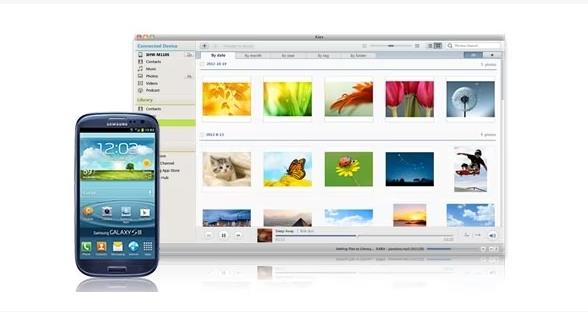电脑的IP地址是在网络中唯一的标识。如果你需要在局域网中共享文件或者进行其他网络操作,就需要知道自己电脑的IP地址。那么,怎样才能找到电脑的IP地址呢?
1.查看网络设置
我们可以通过查看网络设置来找到电脑的IP地址。依次点击“控制面板”、“网络和共享中心”、“查看网络状态和任务”,在弹出的窗口中点击当前连接的“连接”,再点击“详细信息”,在弹窗中可以看到电脑的IP地址了。
2.使用命令提示符
在Windows系统中,我们可以使用命令提示符来查看电脑的IP地址。打开命令提示符,输入“ipconfig”命令,按下回车键,电脑的IP地址就会被列出来。
3.使用第三方工具
如果你不想使用命令提示符,也可以通过使用一些第三方工具来查找电脑的IP地址。比如,可以使用“IPScanner”等工具,这些工具可以快速地扫描出网络中的所有设备,并列出它们的IP地址。
4.访问网站查看
另一种方式是通过访问一个显示IP地址的网站来查看你的IP地址。比如,在浏览器中输入“whatismyip.com”,打开网页后就可以看到你的IP地址了。
5.路由器管理页面查看
如果你是通过路由器连接网络的,还可以直接在路由器管理页面查看电脑的IP地址。进入路由器管理页面后,找到“DHCP客户端列表”或者“设备管理”,在列表中就可以找到连接到路由器上的所有设备,包括电脑的IP地址。
6.在控制台查看
在Mac电脑上,我们可以通过控制台来查看电脑的IP地址。打开控制台,选择“网络”,在右边的“状态”栏中查看IP地址。
通过以上方法,你就可以找到电脑的IP地址了。如果你还有其他方式,欢迎在评论区留言,分享给其他读者。
在网络中,IP地址是我们最基本的标识之一。掌握如何找到电脑的IP地址,不仅可以帮助我们实现局域网内沟通和文件共享,还能够帮助我们加强网络安全。希望本文能对你有所帮助!